Vue-CLI 3.x(코드)를 사용하여 서버에 프로젝트를 자동으로 배포하는 방법 소개
本篇文章给大家带来的内容是关于Vue-CLI 3.x 自动部署项目至服务器的方法介绍(代码),有一定的参考价值,有需要的朋友可以参考一下,希望对你有所帮助。
前言:平时部署前端项目流程是:先部署到测试环境ok后再发布到生产环境上,部署到测试环境用 xshell 连上服务器,然后用 xftp 连接服务器,然后本地 build 项目,接着把 build 好的文件通过 xftp 上传到服务器上,整个流程感觉稍有繁琐,重复。
本教程讲解的是 Vue-CLI 3.x 脚手架搭建的vue项目, 利用scp2自动化部署到静态文件服务器 Nginx
一 安装scp2
scp2是一个基于ssh2增强实现,纯粹使用JavaScript编写。
而ssh2就是一个使用nodejs对于SSH2的模拟实现。scp,是secure copy的缩写, scp是Linux系统下基于SSH登陆进行安全的远程文件拷贝命令。这里我们就用这个功能,在Vue编译构建成功之后,将项目推送至测试/生产环境,以方便测试,提高效率。
安装scp2:
npm install scp2 --save-dev
二、配置测试/生产环境 服务器SSH远程登陆账号信息
1. 在项目根目录下, 创建 .env.dev 文件 (测试环境变量)
VUE_APP_SERVER_ID变量表示 当前需部署的测试服务器ID为0
// .env.dev文件中 VUE_APP_SERVER_ID=0
2. 在项目根目录下, 创建 .env.prod 文件 (生产环境变量)
VUE_APP_SERVER_ID变量表示 当前需部署的生产服务器ID为1
// .env.prod文件中 VUE_APP_SERVER_ID=1
3. 在项目根目录下, 创建 deploy/products.js 文件
/*
*读取env环境变量
*/
const fs = require('fs');
const path = require('path');
// env 文件 判断打包环境指定对应的服务器id
const envfile = process.env.NODE_ENV === 'prod' ? '../.env.prod' : '../.env.dev';
// env环境变量的路径
const envPath = path.resolve(__dirname, envfile);
// env对象
const envObj = parse(fs.readFileSync(envPath, 'utf8'));
const SERVER_ID = parseInt(envObj['VUE_APP_SERVER_ID']);
function parse(src) {
// 解析KEY=VAL的文件
const res = {};
src.split('\n').forEach(line => {
// matching "KEY' and 'VAL' in 'KEY=VAL'
// eslint-disable-next-line no-useless-escape
const keyValueArr = line.match(/^\s*([\w\.\-]+)\s*=\s*(.*)?\s*$/);
// matched?
if (keyValueArr != null) {
const key = keyValueArr[1];
let value = keyValueArr[2] || '';
// expand newlines in quoted values
const len = value ? value.length : 0;
if (len > 0 && value.charAt(0) === '"' && value.charAt(len - 1) === '"') {
value = value.replace(/\\n/gm, '\n');
}
// remove any surrounding quotes and extra spaces
value = value.replace(/(^['"]|['"]$)/g, '').trim();
res[key] = value;
}
});
return res;
}
/*
*定义多个服务器账号 及 根据 SERVER_ID 导出当前环境服务器账号
*/
const SERVER_LIST = [
{
id: 0,
name: 'A-生产环境',
domain: 'www.prod.com',// 域名
host: '46.106.38.24',// ip
port: 22,// 端口
username: 'root', // 登录服务器的账号
password: 'Rock@sz18!',// 登录服务器的账号
path: '/mdm/nginx/dist'// 发布至静态服务器的项目路径
},
{
id: 1,
name: 'B-测试环境',
domain: 'test.xxx.com',
host: 'XX.XX.XX.XX',
port: 22,
username: 'root',
password: 'xxxxxxx',
path: '/usr/local/www/xxx_program_test/'
}
];
module.exports = SERVER_LIST[SERVER_ID];三、使用scp2库,创建自动化部署脚本
在项目根目录下, 创建 deploy/index.js 文件
const scpClient = require('scp2');
const ora = require('ora');
const chalk = require('chalk');
const server = require('./products');
const spinner = ora('正在发布到' + (process.env.NODE_ENV === 'prod' ? '生产' : '测试') + '服务器...');
spinner.start();
scpClient.scp(
'dist/',
{
host: server.host,
port: server.port,
username: server.username,
password: server.password,
path: server.path
},
function (err) {
spinner.stop();
if (err) {
console.log(chalk.red('发布失败.\n'));
throw err;
} else {
console.log(chalk.green('Success! 成功发布到' + (process.env.NODE_ENV === 'prod' ? '生产' : '测试') + '服务器! \n'));
}
}
);四、添加 package.json 中的 scripts 命令, 自定义名称为 "deploy",
发布到测试环境命令为 npm run deploy:dev,生产环境为 npm run deploy:prod
"scripts": {
"serve": "vue-cli-service serve --mode dev",
"build": "vue-cli-service build --mode prod",
"deploy:dev": "npm run build && cross-env NODE_ENV=dev node ./deploy",
"deploy:prod": "npm run build && cross-env NODE_ENV=prod node ./deploy",
},ps 这里用到了cross_env 得安装 npm i --save-dev cross-env cross-env能跨平台地设置及使用环境变量,这里用来设置是生产环境还是测试环境。
图解
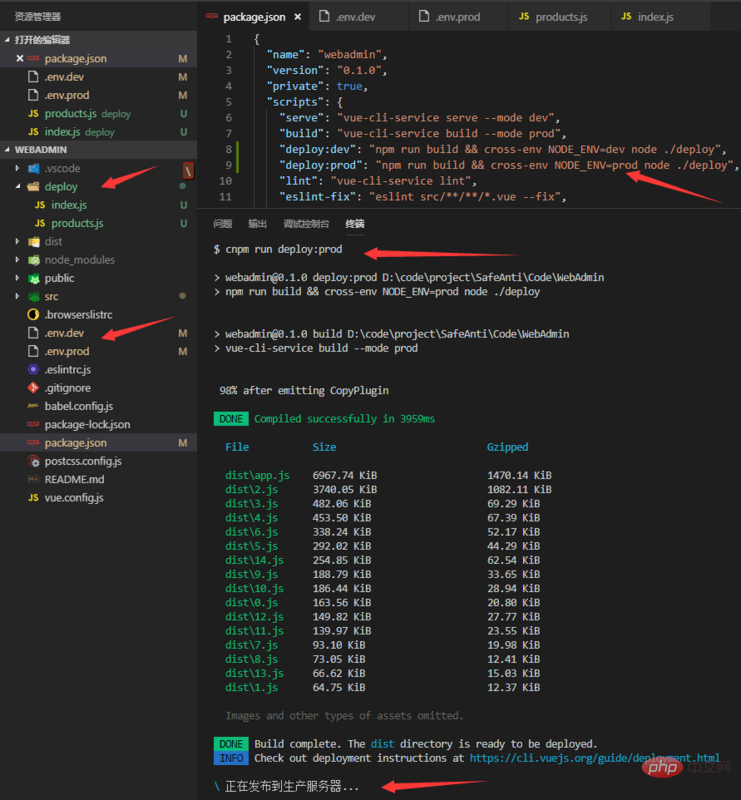
【相关推荐:JavaScript视频教程】
위 내용은 Vue-CLI 3.x(코드)를 사용하여 서버에 프로젝트를 자동으로 배포하는 방법 소개의 상세 내용입니다. 자세한 내용은 PHP 중국어 웹사이트의 기타 관련 기사를 참조하세요!

핫 AI 도구

Undresser.AI Undress
사실적인 누드 사진을 만들기 위한 AI 기반 앱

AI Clothes Remover
사진에서 옷을 제거하는 온라인 AI 도구입니다.

Undress AI Tool
무료로 이미지를 벗다

Clothoff.io
AI 옷 제거제

AI Hentai Generator
AI Hentai를 무료로 생성하십시오.

인기 기사

뜨거운 도구

메모장++7.3.1
사용하기 쉬운 무료 코드 편집기

SublimeText3 중국어 버전
중국어 버전, 사용하기 매우 쉽습니다.

스튜디오 13.0.1 보내기
강력한 PHP 통합 개발 환경

드림위버 CS6
시각적 웹 개발 도구

SublimeText3 Mac 버전
신 수준의 코드 편집 소프트웨어(SublimeText3)

뜨거운 주제
 7563
7563
 15
15
 1385
1385
 52
52
 84
84
 11
11
 61
61
 19
19
 28
28
 99
99
 Centos와 Ubuntu의 차이
Apr 14, 2025 pm 09:09 PM
Centos와 Ubuntu의 차이
Apr 14, 2025 pm 09:09 PM
Centos와 Ubuntu의 주요 차이점은 다음과 같습니다. Origin (Centos는 Red Hat, Enterprise의 경우, Ubuntu는 Debian에서 시작하여 개인의 경우), 패키지 관리 (Centos는 안정성에 중점을 둡니다. Ubuntu는 APT를 사용하여 APT를 사용합니다), 지원주기 (Ubuntu는 5 년 동안 LTS 지원을 제공합니다), 커뮤니티에 중점을 둔다 (Centos Conciors on ubuntu). 튜토리얼 및 문서), 사용 (Centos는 서버에 편향되어 있으며 Ubuntu는 서버 및 데스크탑에 적합), 다른 차이점에는 설치 단순성 (Centos는 얇음)이 포함됩니다.
 Docker Desktop을 사용하는 방법
Apr 15, 2025 am 11:45 AM
Docker Desktop을 사용하는 방법
Apr 15, 2025 am 11:45 AM
Docker Desktop을 사용하는 방법? Docker Desktop은 로컬 머신에서 Docker 컨테이너를 실행하는 도구입니다. 사용 단계는 다음과 같습니다. 1. Docker Desktop 설치; 2. Docker Desktop을 시작하십시오. 3. Docker 이미지를 만듭니다 (Dockerfile 사용); 4. Docker Image 빌드 (Docker 빌드 사용); 5. 도커 컨테이너를 실행하십시오 (Docker Run 사용).
 Docker 원리에 대한 자세한 설명
Apr 14, 2025 pm 11:57 PM
Docker 원리에 대한 자세한 설명
Apr 14, 2025 pm 11:57 PM
Docker는 Linux 커널 기능을 사용하여 효율적이고 고립 된 응용 프로그램 실행 환경을 제공합니다. 작동 원리는 다음과 같습니다. 1. 거울은 읽기 전용 템플릿으로 사용되며, 여기에는 응용 프로그램을 실행하는 데 필요한 모든 것을 포함합니다. 2. Union 파일 시스템 (Unionfs)은 여러 파일 시스템을 스택하고 차이점 만 저장하고 공간을 절약하고 속도를 높입니다. 3. 데몬은 거울과 컨테이너를 관리하고 클라이언트는 상호 작용을 위해 사용합니다. 4. 네임 스페이스 및 CGroup은 컨테이너 격리 및 자원 제한을 구현합니다. 5. 다중 네트워크 모드는 컨테이너 상호 연결을 지원합니다. 이러한 핵심 개념을 이해 함으로써만 Docker를 더 잘 활용할 수 있습니다.
 VSCODE에 필요한 컴퓨터 구성
Apr 15, 2025 pm 09:48 PM
VSCODE에 필요한 컴퓨터 구성
Apr 15, 2025 pm 09:48 PM
대 코드 시스템 요구 사항 : 운영 체제 : Windows 10 이상, MacOS 10.12 이상, Linux 배포 프로세서 : 최소 1.6GHz, 권장 2.0GHz 이상의 메모리 : 최소 512MB, 권장 4GB 이상의 저장 공간 : 최소 250MB, 권장 1GB 및 기타 요구 사항 : 안정 네트워크 연결, Xorg/Wayland (LINUX)
 Docker 이미지가 실패하면해야 할 일
Apr 15, 2025 am 11:21 AM
Docker 이미지가 실패하면해야 할 일
Apr 15, 2025 am 11:21 AM
실패한 Docker 이미지 빌드에 대한 문제 해결 단계 : Dockerfile 구문 및 종속성 버전을 확인하십시오. 빌드 컨텍스트에 필요한 소스 코드 및 종속성이 포함되어 있는지 확인하십시오. 오류 세부 사항에 대한 빌드 로그를보십시오. -표적 옵션을 사용하여 계층 적 단계를 구축하여 실패 지점을 식별하십시오. 최신 버전의 Docker Engine을 사용하십시오. -t [image-name] : 디버그 모드로 이미지를 빌드하여 문제를 디버깅하십시오. 디스크 공간을 확인하고 충분한 지 확인하십시오. 빌드 프로세스에 대한 간섭을 방지하기 위해 Selinux를 비활성화하십시오. 커뮤니티 플랫폼에 도움을 요청하고 Dockerfiles를 제공하며보다 구체적인 제안을 위해 로그 설명을 구축하십시오.
 Docker 프로세스를 보는 방법
Apr 15, 2025 am 11:48 AM
Docker 프로세스를 보는 방법
Apr 15, 2025 am 11:48 AM
도커 프로세스보기 방법 : 1. Docker CLI 명령 : Docker PS; 2. Systemd Cli 명령 : SystemCTL 상태 Docker; 3. Docker Compose CLI 명령 : Docker-Compose PS; 4. 프로세스 탐색기 (Windows); 5. /Proc Directory (Linux).
 Docker는 어떤 기본 기술을 사용합니까?
Apr 15, 2025 am 07:09 AM
Docker는 어떤 기본 기술을 사용합니까?
Apr 15, 2025 am 07:09 AM
Docker는 컨테이너 엔진, 미러 형식, 스토리지 드라이버, 네트워크 모델, 컨테이너 오케스트레이션 도구, 운영 체제 가상화 및 컨테이너 레지스트리를 사용하여 컨테이너화 기능을 지원하여 경량, 휴대용 및 자동화 된 응용 프로그램 배포 및 관리를 제공합니다.
 VScode 란 무엇입니까?
Apr 15, 2025 pm 06:45 PM
VScode 란 무엇입니까?
Apr 15, 2025 pm 06:45 PM
VS Code는 Full Name Visual Studio Code로, Microsoft가 개발 한 무료 및 오픈 소스 크로스 플랫폼 코드 편집기 및 개발 환경입니다. 광범위한 프로그래밍 언어를 지원하고 구문 강조 표시, 코드 자동 완료, 코드 스 니펫 및 스마트 프롬프트를 제공하여 개발 효율성을 향상시킵니다. 풍부한 확장 생태계를 통해 사용자는 디버거, 코드 서식 도구 및 GIT 통합과 같은 특정 요구 및 언어에 확장을 추가 할 수 있습니다. VS 코드에는 코드에서 버그를 신속하게 찾아서 해결하는 데 도움이되는 직관적 인 디버거도 포함되어 있습니다.




